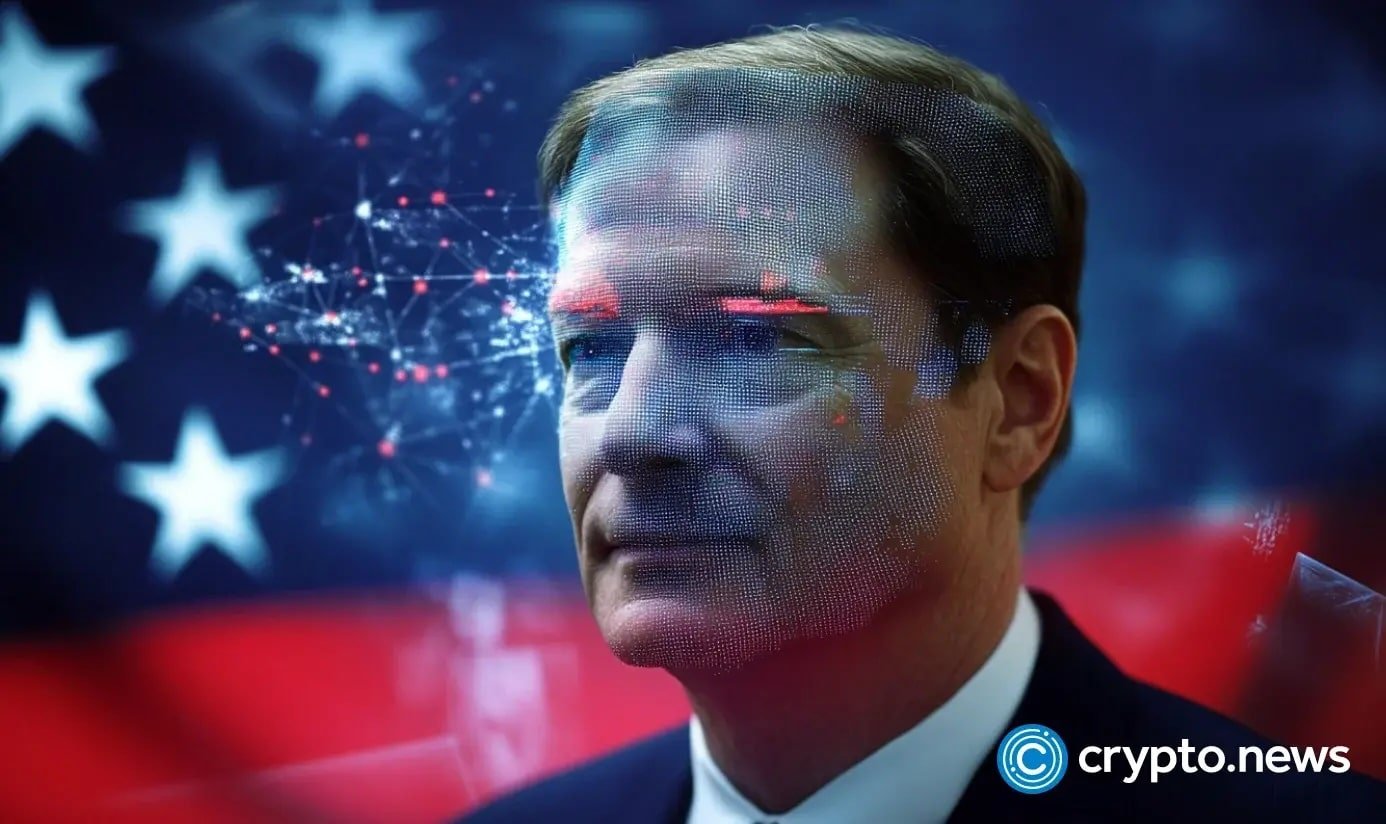Excel2016默认保存路径怎么更改?Excel2016更改默认保存路径教程
时间:2021-08-18
来源:互联网
标签:
我们知道在编辑Excel文档的时候,Excel会自动每隔一段时间保存一次,这样就可以避免我们没有及时保存文档而丢失文件的问题,但是默认是保存在C:\Users\Administrator\AppData\Roaming\Microsoft\Excel\的,在C盘上的文件,万一哪一天不小心格式化后就找不回来了,如何修改Excel默认自动保存的位置呢?下面我们就一起来看一下吧。

Excel2016更改默认保存路径教程
在打开的Excel文档中,点击左上角的文件菜单

在弹出的菜单中点击选项菜单项

这时会打开Excel选项窗口,在左侧边栏找到保存菜单

在右侧打开的新页面中,找到一项自动恢复文件位置,这里就是默认保存的位置,直接在这里输入新的保存位置就可以了,一定要输入文件夹的绝对地址哦

输入好新的文件夹位置后,最后点击确定按钮,保存退出,以后excel文档就会自动保存到该文件夹下面了

相关文章阅读:
Excel2016如何以只读方式打开 Excel2016以只读方式打开教程
Excel2016怎么对数字加密?Excel2016数字批量加密教程
Excel2016一个单元格怎么分成两行?Excel2016单元格分行教程
-
 电脑中远程访问功能怎么删除?删除远程访问功能详细步骤(电脑中远程访问怎么弄) 时间:2025-11-04
电脑中远程访问功能怎么删除?删除远程访问功能详细步骤(电脑中远程访问怎么弄) 时间:2025-11-04 -
 win7本地ip地址怎么设置?win7设置本地ip地址操作步骤(win7本机ip地址在哪里) 时间:2025-11-04
win7本地ip地址怎么设置?win7设置本地ip地址操作步骤(win7本机ip地址在哪里) 时间:2025-11-04 -
 电脑中任务管理器被禁用怎么处理?任务管理器被禁用的详细解决方案(电脑中任务管理器显示内存如何释放) 时间:2025-11-04
电脑中任务管理器被禁用怎么处理?任务管理器被禁用的详细解决方案(电脑中任务管理器显示内存如何释放) 时间:2025-11-04 -
 2023年中央空调十大品牌选购指南 家用商用高性价比推荐排行 时间:2025-09-28
2023年中央空调十大品牌选购指南 家用商用高性价比推荐排行 时间:2025-09-28 -
 免费装扮QQ空间详细教程 手把手教你打造个性化空间不花钱 时间:2025-09-28
免费装扮QQ空间详细教程 手把手教你打造个性化空间不花钱 时间:2025-09-28 -
 中国数字资产交易平台官网 - 安全可靠的数字货币交易与投资首选平台 时间:2025-09-28
中国数字资产交易平台官网 - 安全可靠的数字货币交易与投资首选平台 时间:2025-09-28
今日更新
-
 币安欧易自动续借理财设置教程 轻松开启智能收益
币安欧易自动续借理财设置教程 轻松开启智能收益
阅读:18
-
 揭秘什么大蛇梗:全网爆火的蛇类表情包源头竟是这个
揭秘什么大蛇梗:全网爆火的蛇类表情包源头竟是这个
阅读:18
-
 币安与欧易现货交易量对比:谁更具市场优势
币安与欧易现货交易量对比:谁更具市场优势
阅读:18
-
 币安vs欧易:DeFi Staking年化收益率大比拼
币安vs欧易:DeFi Staking年化收益率大比拼
阅读:18
-
 "什么大师是什么梗"是网络热词,指网友调侃某些领域自称专家却漏洞百出的搞笑现象,通常用于幽默反讽。
"什么大师是什么梗"是网络热词,指网友调侃某些领域自称专家却漏洞百出的搞笑现象,通常用于幽默反讽。
阅读:18
-
 币安与欧易Web3钱包私钥备份功能对比:哪家更便捷安全
币安与欧易Web3钱包私钥备份功能对比:哪家更便捷安全
阅读:18
-
 健身教练什么大是什么梗 揭秘网络爆火身材梗的真相与教程
健身教练什么大是什么梗 揭秘网络爆火身材梗的真相与教程
阅读:18
-
 使命召唤手游CODM创作者怎么报名--创作者报名方法
使命召唤手游CODM创作者怎么报名--创作者报名方法
阅读:18
-
 星痕共鸣新活动日历发布-幻华流月之野副本即将开放
星痕共鸣新活动日历发布-幻华流月之野副本即将开放
阅读:18
-
 币安欧易官方认证KOL有哪些 社区权威指南
币安欧易官方认证KOL有哪些 社区权威指南
阅读:18